系统自带浏览器怎么升级 如何升级Windows 10系统中的Edge浏览器
更新时间:2024-05-04 14:00:20作者:jiang
系统自带浏览器是我们日常上网必不可少的工具,但随着技术的不断发展,浏览器也需要不断升级以保持其性能和安全性,在Windows 10系统中,Edge浏览器作为系统自带浏览器,我们可以通过简单的操作来进行升级,以获得更好的用户体验和更加安全的网络环境。接下来我们将介绍如何升级Windows 10系统中的Edge浏览器。
方法如下:
1.微软Windows 10默认安装的edge浏览器不是最新的edge浏览器。查看版本,打开edge浏览器。点击右上方的三点图标,点击“设置”,在常规的界面下,拉到最下面,从关于此应用可以查看到相关的版本号。
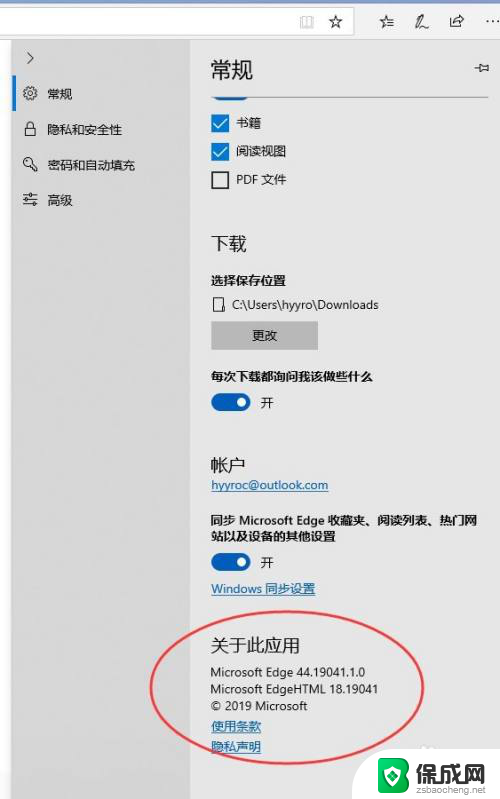
2.可以看到上面的版本号不是最新的 版本。接下来在菜单中选择“帮助和反馈”。打开edge的帮助网站。
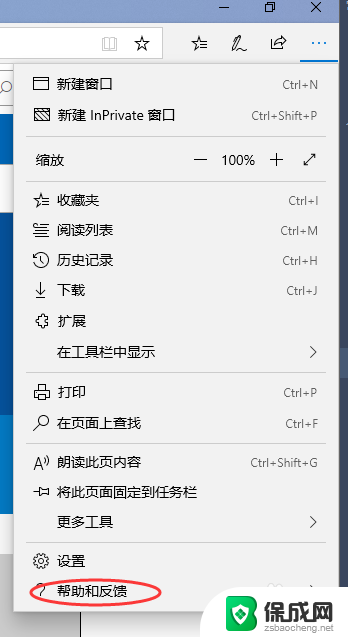
3.在帮助和反馈的网站,选择“下载新版Microsoft edge”
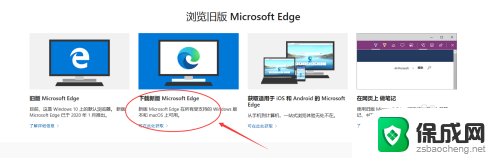
4.进入相关的新版本下载页面,点击“接受并下载”相关edge浏览器新版本。
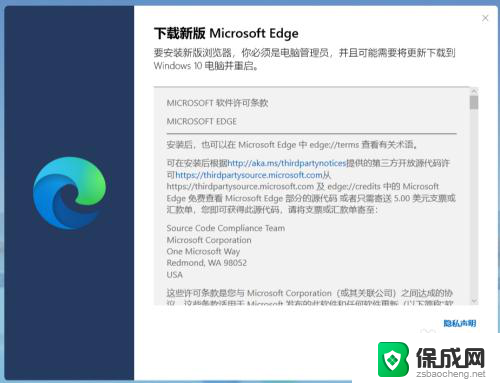
5.开始进行edge新版本的下载,完成下载后就可以安装新版本的edge浏览器
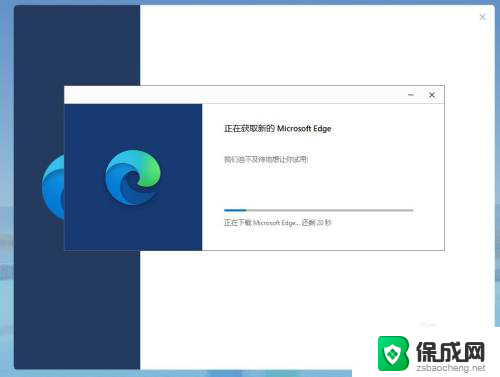
6.经过几分钟的等待安装,就完成新版本的edge安装。
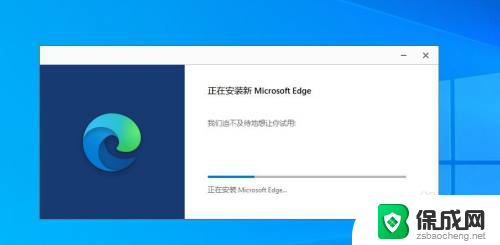
7.完成后就可以开始体验新版本的edge浏览器。
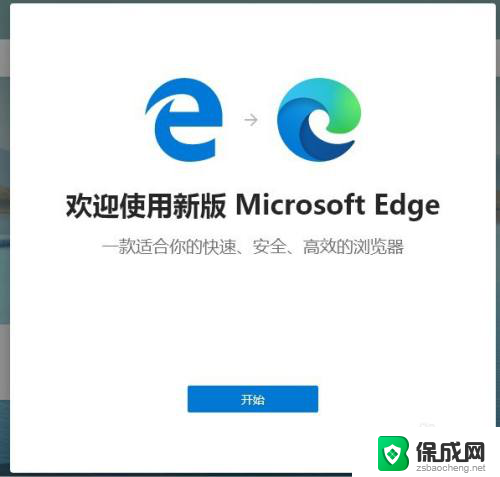
8.从关于的界面可以看到升级的版本为81.0.416.77
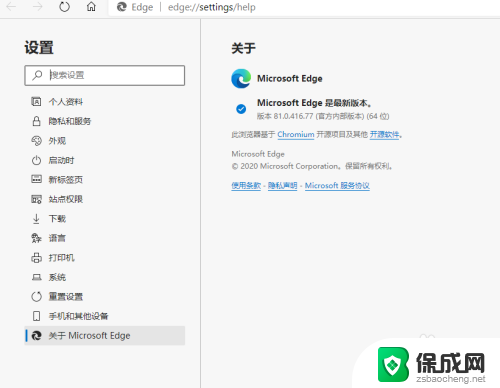
以上就是系统自带浏览器如何升级的全部内容,有需要的用户可以按照以上步骤进行操作,希望这些步骤对大家有所帮助。
系统自带浏览器怎么升级 如何升级Windows 10系统中的Edge浏览器相关教程
-
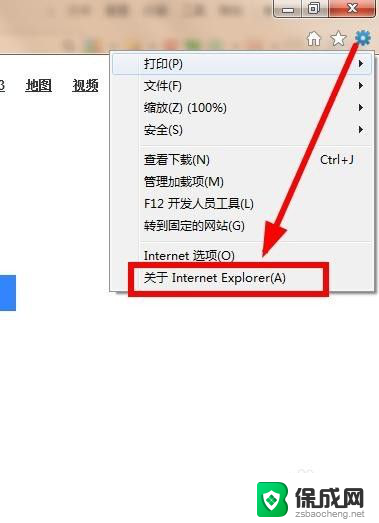 怎样升级ie浏览器版本 IE浏览器升级方法
怎样升级ie浏览器版本 IE浏览器升级方法2023-12-01
-
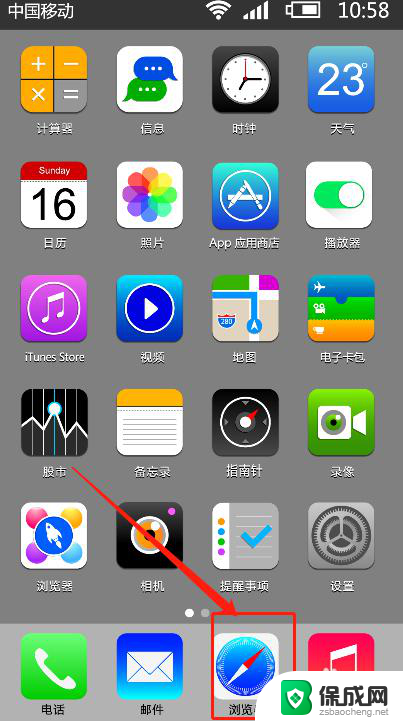 浏览器自带扫一扫在哪里 如何在浏览器中找到扫一扫功能
浏览器自带扫一扫在哪里 如何在浏览器中找到扫一扫功能2025-03-27
-
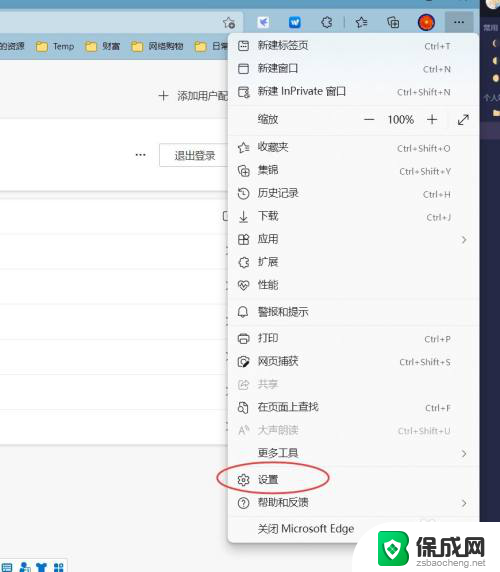 edge如何兼容ie11 Edge浏览器如何开启旧版IE浏览器兼容模式
edge如何兼容ie11 Edge浏览器如何开启旧版IE浏览器兼容模式2024-07-29
-
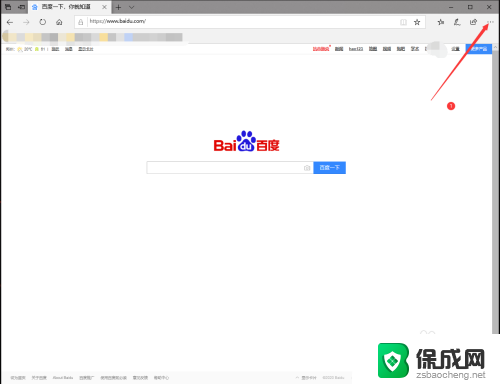 microsoft edge怎么变成ie Edge浏览器如何切换到IE浏览器
microsoft edge怎么变成ie Edge浏览器如何切换到IE浏览器2024-04-22
-
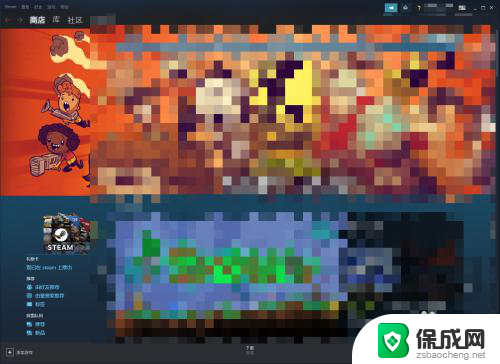 steam自带浏览器怎么打开 Steam内置浏览器在哪个菜单中
steam自带浏览器怎么打开 Steam内置浏览器在哪个菜单中2024-01-08
-
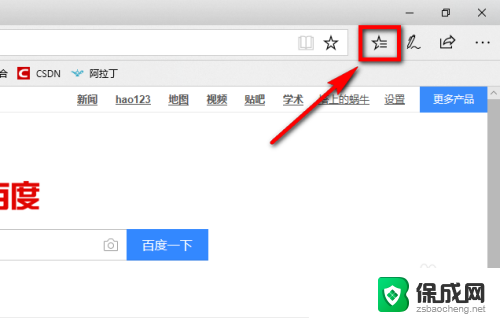 edge如何清理浏览器缓存 Microsoft Edge浏览器如何清理缓存文件
edge如何清理浏览器缓存 Microsoft Edge浏览器如何清理缓存文件2024-02-24
- 微软浏览器自动翻译 Microsoft Edge浏览器如何开启自动翻译功能
- 如何设为默认的浏览器 如何将浏览器设置为默认浏览器
- microsoft edge怎么变回ie Edge浏览器如何切换回IE浏览器
- 如何打开edge浏览器 Microsoft Edge浏览器怎么打开
- 倒数日怎么设置在桌面 倒数日桌面显示方法
- 如何让windows电脑常亮 怎样让笔记本屏幕保持长时间亮着
- ie8浏览器如何兼容 IE浏览器兼容模式设置方法
- 笔记本电脑哪个键代表鼠标右键 用键盘代替鼠标右键的方法
- 电脑怎么连接有线打印机设备 电脑连接打印机的设置方法
- iphone怎么将视频设置动态壁纸 iPhone动态壁纸视频设置教程
电脑教程推荐